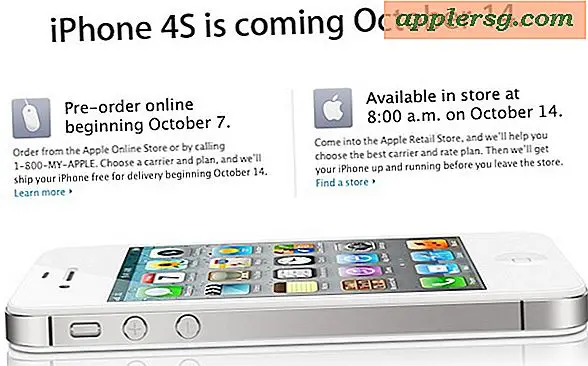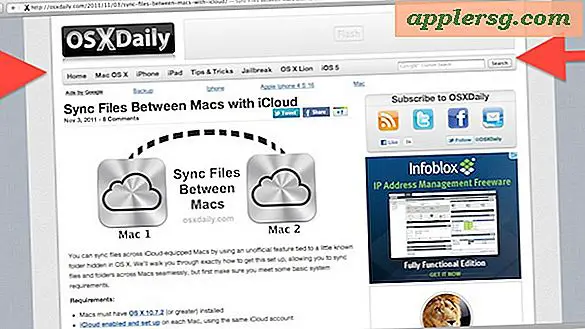6 conseils pratiques pour prolonger la durée de vie de la batterie de l'iPad Air & Retina iPad Mini

L'iPad Air a une durée de vie de la batterie qui est censée durer jusqu'à 10 heures d'utilisation continue, mais comme de nombreux autres appareils fonctionnant sous iOS 7, la durée de vie de la batterie peut être maximisée en ajustant quelques paramètres en conséquence. Certaines de ces astuces réduisent les effets visuels et les effets spéciaux sur iOS, mais si vous êtes plus soucieux de réduire la durée de vie maximale d'un périphérique plutôt que de la lumière aveuglante, des zips, des zooms et des mises à jour d'arrière-plan, -offs pour en valoir la peine.
Bien sûr, ces conseils s'appliqueront également aux autres appareils iPad, y compris les iPads de la génération précédente, iPad Mini et Retina iPad Mini si vous en avez trouvé un.
1: Maintenez la luminosité de l'écran faible
Le grand écran sur l'iPad nécessite beaucoup de puissance pour rétro-éclairage, donc réduire la luminosité de cet écran peut aider de manière significative lorsque l'on vise à prolonger ou préserver la vie de la batterie. Heureusement, il est vraiment facile de régler maintenant avec la nouvelle fonction de centre de contrôle d'iOS:
- Faites glisser vers le haut de la partie inférieure de l'iPad pour invoquer Control Center, faites glisser le réglage de luminosité de l'écran aussi bas que possible pour une durée de vie maximale de la batterie

Pour presque tout le monde, le contrôle de la luminosité de l'écran et la gestion des niveaux de luminosité auront l'impact le plus significatif sur la durée de vie de la batterie iPad Air (ou n'importe quel iPad d'ailleurs). Si vous ne faites rien d'autre, concentrez-vous sur le réglage de la luminosité de l'écran. Pour l'intérieur, je vis généralement pour 25%, et lire dans la pénombre va environ 10% -15% peut être très bien. Bien sûr, si vous utilisez l'iPad Air à la lumière directe du soleil, vous aurez besoin de l'éclaircir, sachez que la luminosité à 100% va conduire à un drainage rapide.
2: Désactiver l'actualisation de l'application en arrière-plan
L'actualisation de l'application en arrière-plan entraîne la mise à jour des applications même lorsqu'elles ne sont pas utilisées. Mais l'iPad (et d'autres appareils iOS) sont principalement utilisés pour une seule application à la fois, alors qui se soucie si une application est mise à jour en arrière-plan ou non? Si vous tenez à la vie de la batterie, vous voudrez désactiver cette fonctionnalité:
- Paramètres> Général> Actualisation de l'application en arrière-plan> OFF
Notez que même les paramètres de celui-ci indiquent "Éteindre les applications peut aider à préserver la vie de la batterie" - il suffit d'éteindre le tout. Si vous ne vous souciez pas de la vie de la batterie, eh bien, vous pouvez le laisser, mais cet article est écrit pour ceux qui le font. De nombreux utilisateurs remarquent également que la désactivation de cette fonctionnalité accélère un peu la vitesse, bien qu'elle soit moins visible sur les nouveaux périphériques dotés de capacités de traitement plus robustes.
3: Désactiver les mises à jour automatiques de l'application
Les mises à jour automatiques des applications provoquent la mise à jour automatique de vos applications lorsqu'une nouvelle version est disponible sur l'App Store. Fonction de fantaisie, mais comme toute autre chose qui fonctionne inutilement en arrière-plan, il peut inutilement utiliser les ressources du système et impact sur la vie de la batterie. Éteignez-le:
- Paramètres> iTunes et App Store> Téléchargements automatiques> Mises à jour> OFF
Oui, vous devrez manuellement mettre à jour vos applications de l'App Store comme une sorte de dinosaure technologique que nous étions tous pré-iOS 7, mais la vie de votre batterie iPad Air devrait vous remercier.
4: Perdre les transitions Motion & Zoom
Les effets de zoom et de mouvement qui plaisent à l'œil ont l'air d'être fantaisistes, mais comme toute autre caractéristique centrée sur les yeux, il faut des ressources à utiliser. Ainsi, éteindre le zoom et le remplacer par des transitions évanescentes peut avoir un impact sur la durée de vie de la batterie, en plus de rendre l'iPad plus rapide:
- Paramètres> Général> Accessibilité> Réduire le mouvement> ON
Les effets de transition qui s'évanouissent sont toujours attrayants, ce n'est pas vraiment une perte. Notez que l'activation de la réduction de mouvement désactive également l'effet de parallaxe, qui est l'effet intéressant des icônes et de l'arrière-plan qui se déplacent lorsque l'appareil lui-même est physiquement déplacé.
5: Ditch the Fancy Moving Fonds d'écran
Tout comme les transitions de zoom nécessitent des ressources système pour voler sur un écran 10 ", le fond d'écran dynamique le fait aussi. Est-ce que cela sert un but au-delà des yeux? Pas vraiment, donc si vous êtes préoccupé par la vie de la batterie, n'utilisez pas les fonds d'écran dynamiques (admettons fantaisie):
- Paramètres> Fond d'écran & Luminosité> Choisir Fond d'écran> Stills> tout ce qui n'est pas dynamique
Au-delà des batteries, choisir le bon fond d'écran peut également faire une grande différence dans la convivialité globale et l'apparence d'iOS, viser quelque chose sans beaucoup de couleurs qui s'affrontent pour de meilleurs résultats.
6: désactiver les services de localisation inutiles
Les services basés sur la localisation sont notoirement alimentés par des piles, car ils doivent vérifier périodiquement votre emplacement pour un événement ou une notification à déclencher. Éteignez autant de services de localisation que possible pour de meilleurs résultats:
- Paramètres> Confidentialité> Services de localisation> Ne configurez rien sur NON
- Paramètres> Confidentialité> Services de localisation> Services système> Emplacements fréquents> OFF
Ceci est particulièrement important pour les appareils compatibles LTE car les services de localisation utiliseront la bande LTE et le GPS pour tenter de localiser le périphérique. Cela peut entraîner une fuite de batterie inutile si vous utilisez principalement l'iPad dans un seul endroit, comme votre canapé.
Si vous utilisez l'iPad presque exclusivement à la maison, pensez à désactiver toutes les fonctionnalités de localisation, à l'exception des applications comme les guides TV qui utilisent l'emplacement une seule fois, ou pour des choses telles que Siri et la météo.